.net core 5.0 için IAuthorizationFilter

Aşağıdaki örnek kod, .NET Core 5.0 için IAuthorizationFilter arabirimini kullanarak bir uygulama içinde oturumun varlığını kontrol etmenizi sağlar. Eğer oturum yoksa, kullanıcıya "401 Unauthorized" HTTP durum kodu ile bir yanıt döndürülür. Bu filtreyi kullanmak için, uygulamanızda kontrol edilmesi gereken metodların üstüne [SessionCheckFilter] attribute eklemelisiniz. Örneğin: Eğer uygulamanızda tüm controller'lar için oturum kontrolü yapmak istiyorsanız, aşağıdaki yolları izleyebilirsiniz: 1. Global filtre olarak tanımlama: Bu yöntem, tüm controller'lar için oturum kontrolü yapmak için kullanılabilir. Bu yöntemde, Startup.cs dosyasındaki ConfigureServices metodunda filtreyi GlobalFilters.Filters koleksiyonuna eklemelisiniz. Örnek kod: 2. Base Controller sınıfı oluşturma: Bu yöntemde, tüm controller'ların ortak bir base class'ı oluşturabilirsiniz. Bu sınıf içinde IAuthorizationFilter arabirimini uygulayan bir metod yazabilirsiniz. Bu şekilde tüm controller...
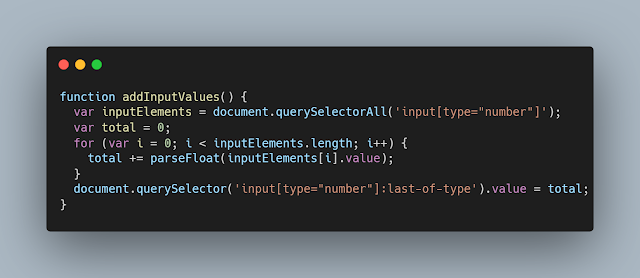
.png)